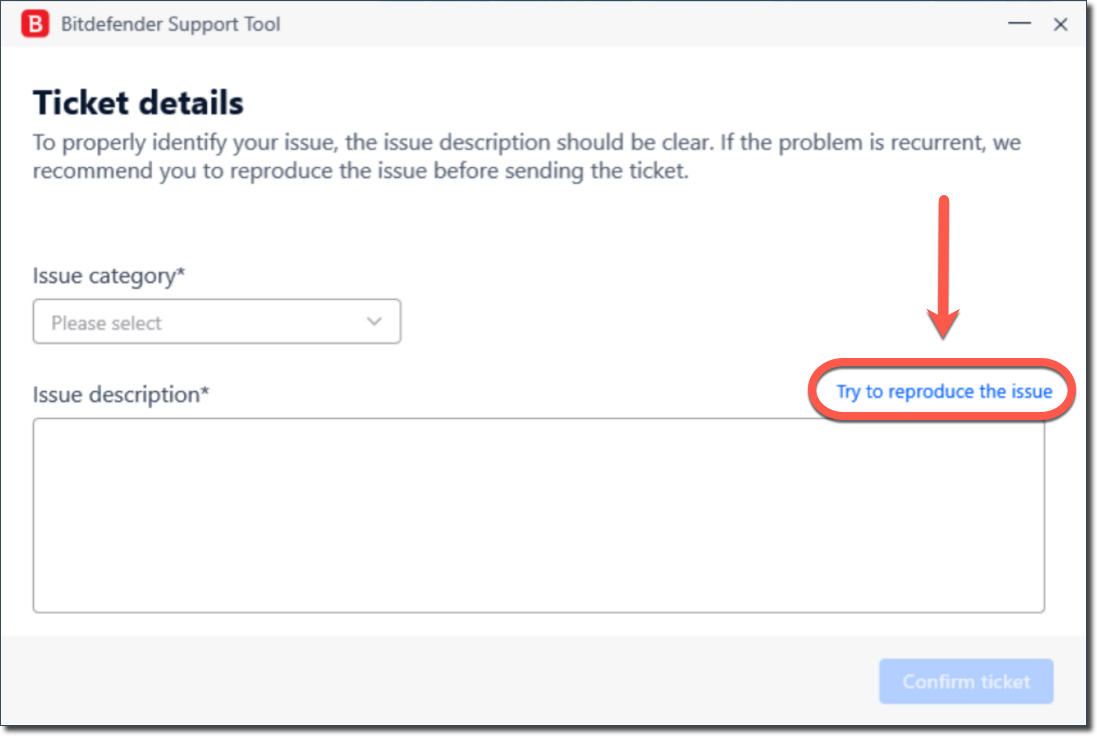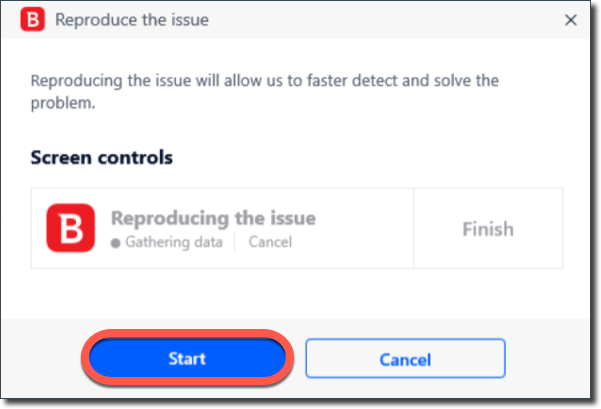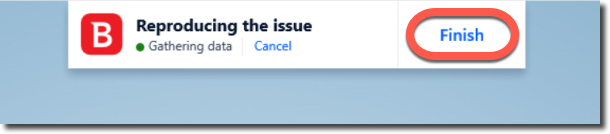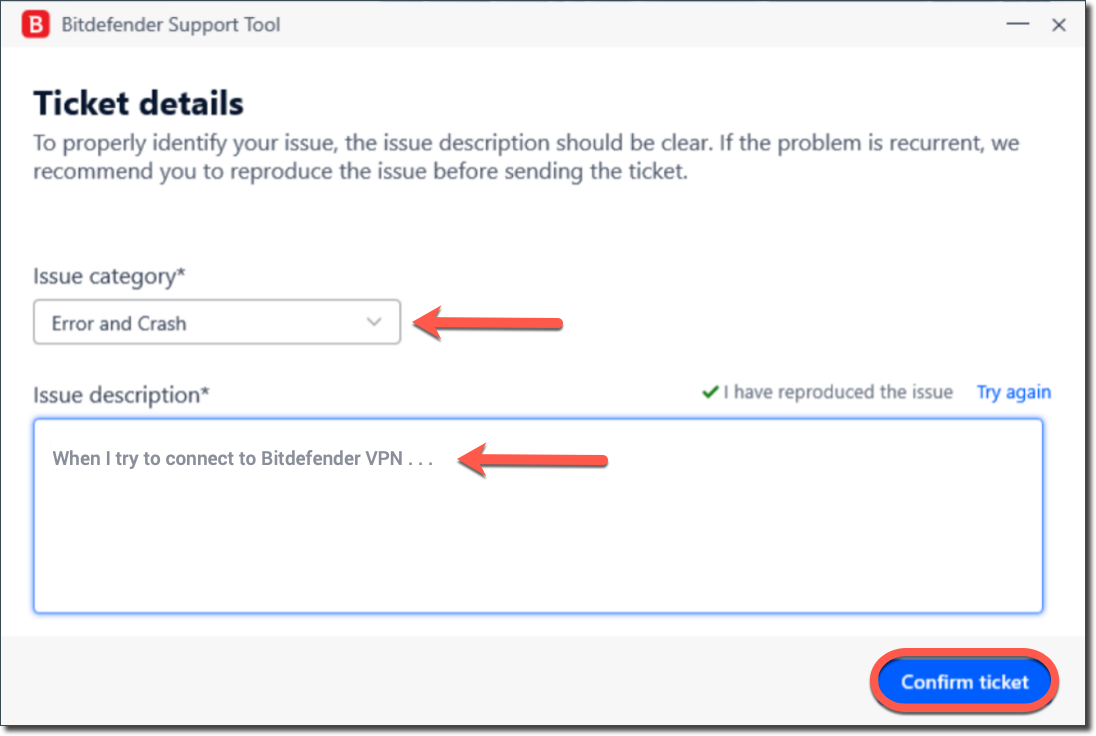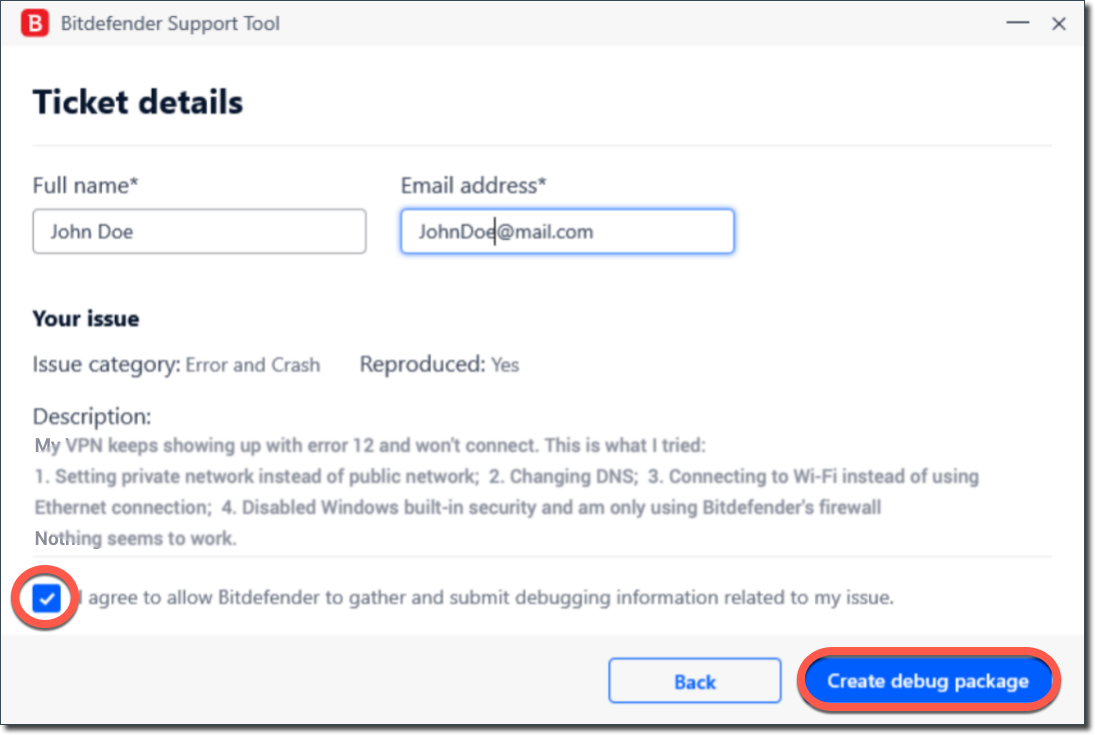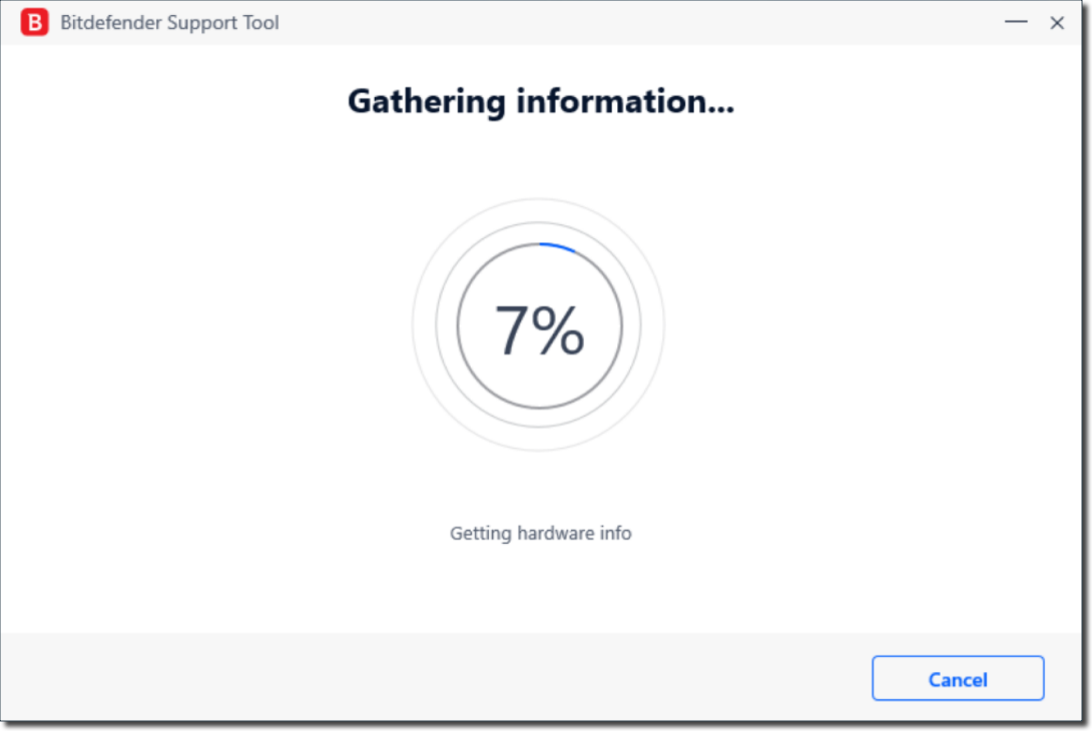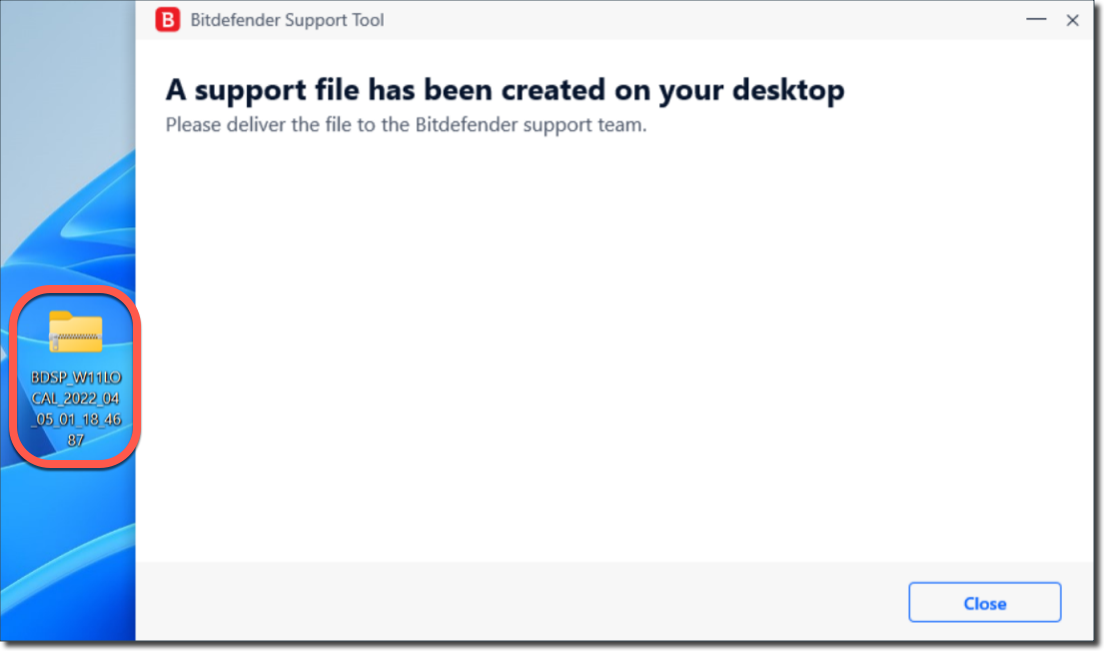Este artigo mostra-lhe como activar e recolher registos de depuração usando a Ferramenta de Apoio Bitdefender. Quando o Bitdefender encontra quaisquer erros ou falhas num PC Windows, os registos de depuração podem fornecer aos técnicos informações valiosas e ajudá-los a identificar, diagnosticar e corrigir a causa de tal problema. A Ferramenta de Suporte Bitdefender recolhe registos do sistema, registos de produtos, e ficheiros em quarentena, mas não contém quaisquer dados pessoais, o conteúdo dos seus documentos, ou informações não relacionadas com Bitdefender.
Os registos de depuração não são gerados automaticamente. Primeiro tem de ligar os registos de depuração seguindo os passos abaixo se a sua solução de segurança Bitdefender estiver instalada no computador:
1. Copie o caminho abaixo: seleccione todo o texto em negrito (incluindo o símbolo da percentagem %), e depois prima ao mesmo tempo a tecla Ctrl e a tecla C no seu teclado. Ou clique com o botão direito do rato sobre o texto seleccionado e escolha Copiar no menu aberto.
%Program Files%\Bitdefender\Bitdefender Security\supporttool.exe
2. A seguir, mantenha premida a tecla ⊞ do Windows e a tecla R ao mesmo tempo no seu teclado.
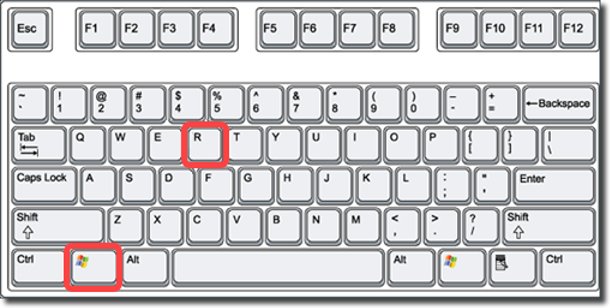
⊞ + R atalho de teclado
3. A janela de comando Run é imediatamente exibida no canto inferior esquerdo do ecrã. Por favor, cole o texto que copiou anteriormente dentro do campo desta janela, e depois prima Ctrl + V no teclado. Ou clique com o botão direito do rato e escolha Colar no menu.
Quando estiver pronto, carregue na tecla Enter ou clique no botão OK.
4. A seguir, quando a Ferramenta de Apoio Bitdefender aparecer no seu ecrã, clique na opção Tente reproduzir o problema.
5. Para confirmar a acção, prima o botão Começar na caixa de diálogo popup.
6. Agora reinicie o seu computador: vá para o menu Iniciar ⊞ do Windows, clique no ícone do botão ligar, e depois seleccione a opção Reiniciar.
7. Quando o seu computador voltar a ligar-se, aguarde que o problema reapareça. Ou tome a acção que desencadeia a anomalia que está a sentir. Se o seu técnico Bitdefender lhe tiver dado um conjunto especial de instruções, por favor, siga-as de perto.
8. Após o problema aparecer, prima o botão Terminar no topo do seu ecrã.
Esta mensagem reaparece na parte superior do ecrã após o reinício do Windows, assim que voltar a entrar na sua conta Windows. Só desaparecerá depois de clicar em Terminar.
9. Isto irá conduzi-lo ao menu anterior da Ferramenta de Apoio Bitdefender. Aqui é importante fazê-lo:
-
- Seleccionar Erro e Crash na lista pendente da categoria Problema.
- Fornecer uma descrição precisa e detalhada da situação com que se depara, bem como os passos que executou enquanto tentava reproduzi-la.
- E depois premir o botão Confirmar bilhete.
10. Antes de nos enviar o seu pedido, terá de marcar a caixa na parte inferior do ecrã e concordar em permitir que o Bitdefender recolha e submeta informações de depuração relacionadas com o seu problema.
11. De seguida, clique no botão Criar pacote de depuração.
12. O processo de recolha de informação poderá demorar vários minutos a concluir.
13. No final, um ficheiro de arquivo chamado BDSP_[nome do PC]_[data actual] será criado no seu Ambiente de Trabalho. Os registos de depuração são reunidos neste arquivo.
Carregue este arquivo para a plataforma de partilha que lhe foi enviada por e-mail pelo técnico Bitdefender, depois diga-nos para que possamos começar a analisar o caso.